Meldingen voor een team, project of organisatie beheren
Azure DevOps Services | Azure DevOps Server 2022 - Azure DevOps Server 2019
U kunt e-mailmeldingen beheren op team-, project- en organisatieniveau wanneer er wijzigingen optreden in werkitems, codebeoordelingen, pull-aanvragen, broncodebeheerbestanden en builds.
Wanneer bijvoorbeeld een werkitem met hoge prioriteit wordt toegewezen aan het gebiedspad van uw team, wordt er een e-mailmelding naar het team verzonden. Zie Meldingstypen voor meer informatie.
Vereisten
| Categorie | Vereisten |
|---|---|
| Toestemmingen |
-
teammeldingen: lid van de Projectbeheerders-groep of in de rol van teambeheerder. - Projectmeldingen: Lid van de groep Projectbeheerders. - organisatiemeldingen: lid van de groep Beheerders van projectverzamelingen. |
Notitie
Configureer voor on-premises Azure DevOps Server een SMTP-server voor teamleden om de optie Meldingen van hun organisatie of gebruikersprofiel te bekijken en om meldingen te ontvangen.
Een e-mailabonnement maken
Met een abonnement kunt u bepalen waar uw team van op de hoogte wordt gesteld en hoe het team deze meldingen ontvangt. Zie meldingstypen voor meer informatie.
Meld u aan bij uw organisatie (
https://dev.azure.com/{yourorganization}).Selecteer ProjectinstellingenMeldingen>.
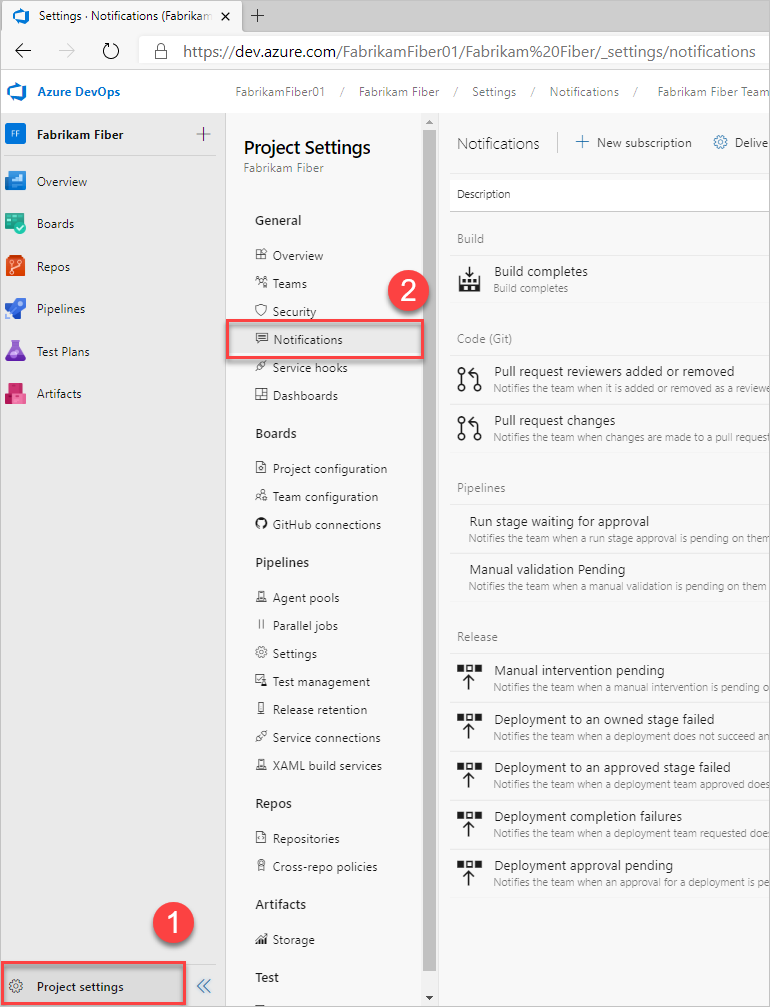
Selecteer Nieuw abonnement.
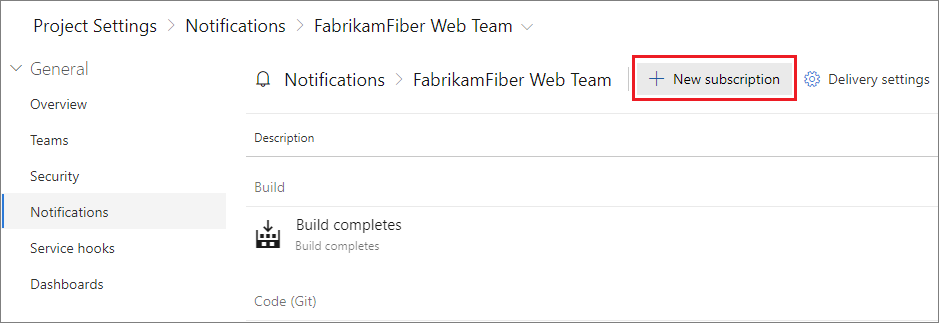
Selecteer het type activiteit waarvan u wilt dat uw team op de hoogte wordt gesteld.
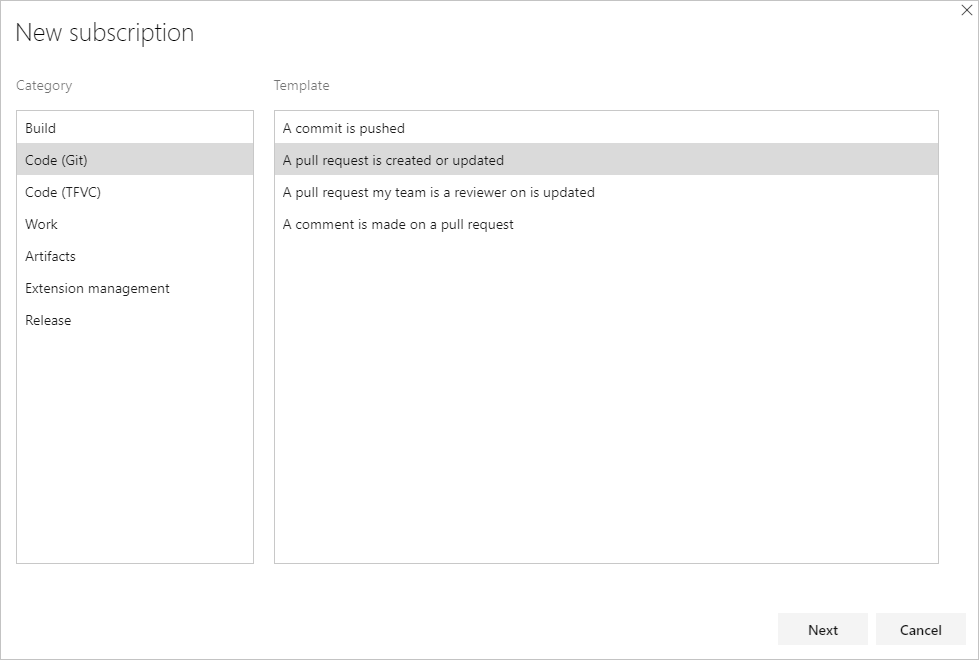
Geef een beschrijving op om u te helpen het abonnement later te identificeren.

Kies welke teamleden een melding moeten ontvangen:

Kies uit een van de volgende leveringsopties:
Leveringsoptie Beschrijving Teamleden per rol Alleen bepaalde teamleden die aan de gebeurtenis zijn gekoppeld, worden op de hoogte gesteld. Voor wijzigingen in werkitems wilt u bijvoorbeeld alleen dat de huidige toegewezen gebruiker van het werkitem een melding ontvangt. Teamvoorkeur Gebruik de standaardvoorkeur voor levering van het team. Zie Leveringsinstellingen beheren voor meer informatie. Aangepast e-mailadres Verzend een e-mailbericht naar een opgegeven e-mailadres. Alle teamleden Stuur een afzonderlijke e-mail naar elk lid van het team. ZEEP E-mailmeldingen verzenden naar abonnees van de SOAP-service. Wanneer u teamleden op rol selecteert, kunt u ervoor kiezen dat de gebruiker die de activiteit heeft gestart, een melding ontvangt wanneer u teamleden selecteert op rol. Deze melding wordt beheerd door het selectievakje Initiator Overslaan . Dit selectievakje is standaard ingeschakeld, wat betekent dat de gebruiker die de wijziging start, er geen melding over krijgt.
Tip
Voor teamleden per rol is elke rol redelijk duidelijk. De volgende twee rollen hebben echter mogelijk nog wat meer uitleg nodig.
Gewijzigde revisoren zijn van toepassing op elke revisor die wordt toegevoegd of verwijderd, als gevolg van beleid dat is gedefinieerd voor de set bestanden. Een push naar een pull-aanvraag (PR) kan bijvoorbeeld leiden tot een wijziging in File1.cs. Als er een beleid is dat aangeeft dat Persoon A wijzigingen in File1.cs moet controleren, hebben ze de rol Gewijzigd revisoren voor die iteratie van de pull-aanvraag.
De rol Revisoren opnieuw instellen is gerelateerd aan het beleid 'stemmen opnieuw instellen'. De opslagplaats heeft bijvoorbeeld het beleid 'Stemmen opnieuw instellen voor nieuwe pushes' geconfigureerd. Persoon B, die vereist was voor de pull-aanvraag, heeft deze pull-aanvraag al goedgekeurd. Vanwege het beleid voor het opnieuw instellen van stemmen is hun stem opnieuw ingesteld. Ze heeft dus de rol Revisoren opnieuw instellen voor die iteratie.
Kies of u meldingen wilt ontvangen over activiteiten in alle projecten of alleen een specifiek project.

Configureer desgewenst meer filtercriteria.

Selecteer Voltooien om het nieuwe abonnement op te slaan.
Meld u aan bij uw organisatie (
https://dev.azure.com/{yourorganization}).Selecteer ProjectinstellingenMeldingen>.
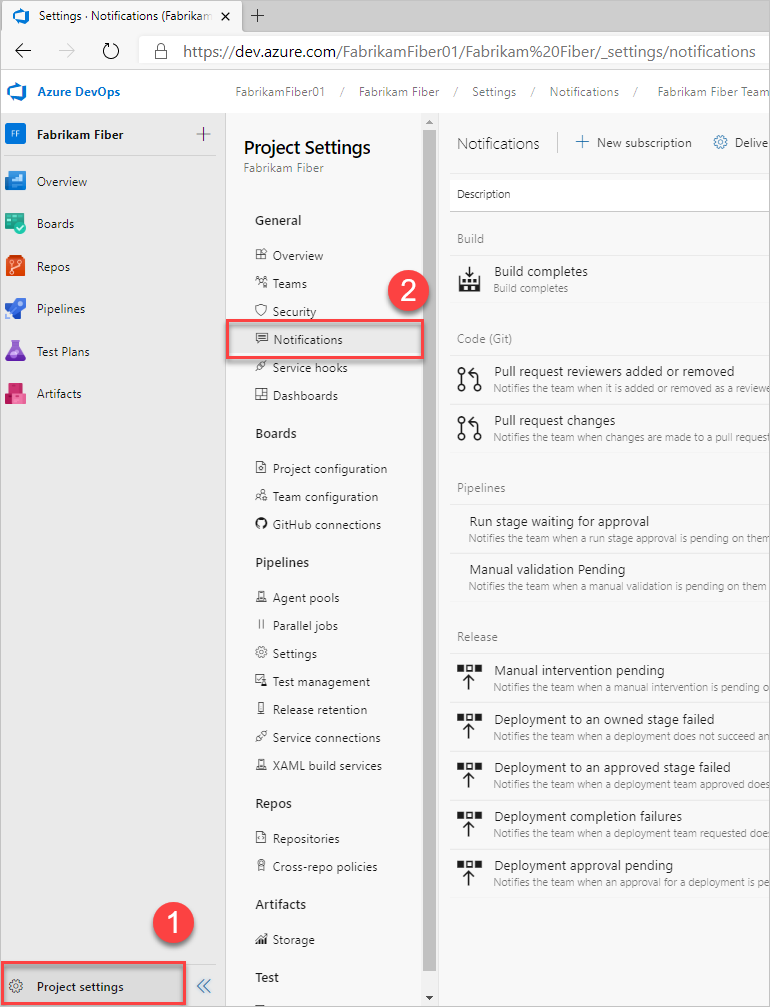
Selecteer Nieuw abonnement.
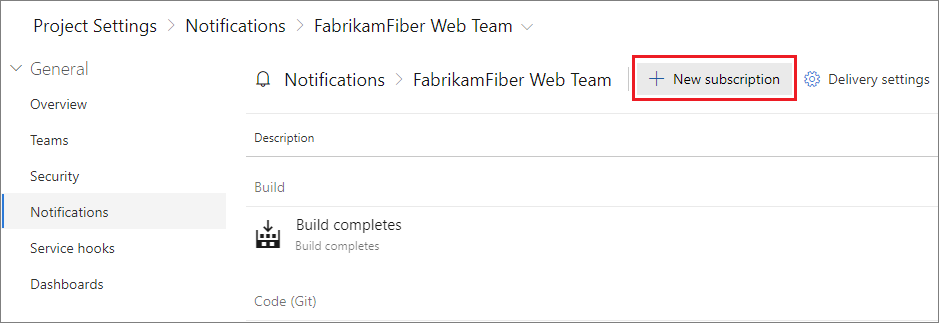
Selecteer het type activiteit waarvan u wilt dat uw team op de hoogte wordt gesteld.
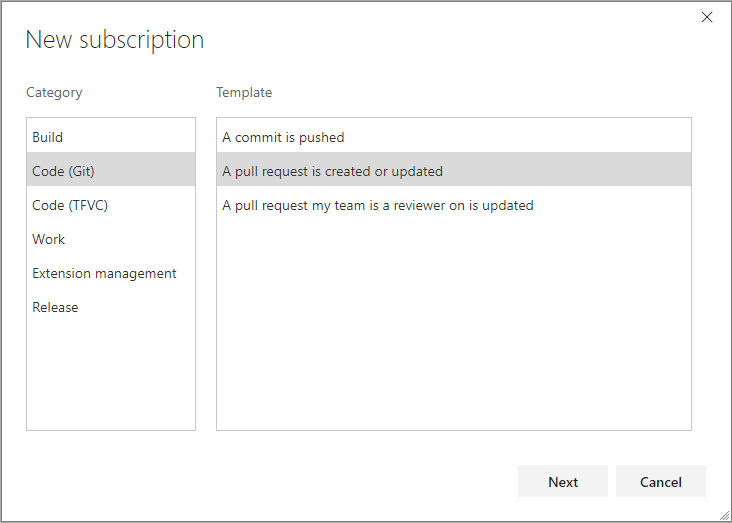
Geef een beschrijving op om u te helpen het abonnement later te identificeren.

Kies welke teamleden een melding moeten ontvangen:

Kies uit een van de volgende leveringsopties:
Leveringsoptie Beschrijving Teamleden per rol Alleen bepaalde teamleden die aan de gebeurtenis zijn gekoppeld, worden op de hoogte gesteld. Voor wijzigingen in werkitems wilt u bijvoorbeeld alleen dat de huidige toegewezen gebruiker van het werkitem een melding ontvangt. Teamvoorkeur gebruik de standaardvoorkeur voor levering van het team. Zie Leveringsinstellingen beheren voor meer informatie. Aangepast e-mailadres Verzend een e-mailbericht naar een opgegeven e-mailadres. Alle teamleden Stuur een afzonderlijke e-mail naar elk lid van het team. Wanneer u teamleden op rol selecteert, kunt u ervoor kiezen dat de gebruiker die de activiteit heeft gestart, een melding ontvangt wanneer u teamleden selecteert op rol. Deze melding wordt beheerd door het selectievakje Initiator Overslaan . Dit selectievakje is standaard ingeschakeld, wat betekent dat de gebruiker die de wijziging start, er geen melding over krijgt.
Tip
Voor teamleden per rol is elke rol redelijk duidelijk. De volgende twee rollen hebben echter mogelijk nog wat meer uitleg nodig. Gewijzigde revisoren zijn van toepassing op elke revisor die wordt toegevoegd of verwijderd, als gevolg van beleid dat is gedefinieerd voor de set bestanden. Een push naar een pull-aanvraag (PR) kan bijvoorbeeld leiden tot een wijziging in File1.cs. Als er een beleid is dat aangeeft dat Persoon A wijzigingen in File1.cs moet controleren, hebben ze de rol Gewijzigd revisoren voor die iteratie van de pull-aanvraag. De rol Revisoren opnieuw instellen is gerelateerd aan het beleid 'stemmen opnieuw instellen'. De opslagplaats heeft bijvoorbeeld het beleid 'Stemmen opnieuw instellen voor nieuwe pushes' geconfigureerd. Persoon B, die vereist was voor de pull-aanvraag, heeft deze pull-aanvraag al goedgekeurd. Vanwege het beleid voor het opnieuw instellen van stemmen is hun stem opnieuw ingesteld. Ze heeft dus de rol Revisoren opnieuw instellen voor die iteratie.
Kies of u meldingen wilt ontvangen over activiteiten in alle projecten of alleen een specifiek project.

Configureer desgewenst meer filtercriteria.

Selecteer Voltooien om het nieuwe abonnement op te slaan.
Tip
Als u geen melding wilt ontvangen voor een gebeurtenis die u hebt gestart, kunt u de optie Overslaan inschakelen. Zie Uzelf uitsluiten van e-mailberichten met meldingen voor gebeurtenissen die u initieert voor meer informatie.
Globale leveringsinstellingen beheren
Globale meldingen zijn van toepassing op alle projecten die zijn gedefinieerd voor een organisatie of verzameling. Kies ervoor om de bezorging van e-mailberichten toe te staan of te blokkeren voor alle abonnementen die eigendom zijn van een team of groep. Dit is een standaardinstelling, die alleen van toepassing is als het team of de groep de optie niet expliciet heeft ingesteld. Zie Globale meldingen voor meer informatie.
Tip
Meldingen voor de hele organisatie worden niet ondersteund. Als alternatief kunt u een distributielijst voor e-mail opgeven die naar uw hele organisatie gaat. U kunt ook een banner genereren met de opdracht az devops banner die alle gebruikers zien wanneer ze zich aanmelden.
Tip
U kunt een e-mailbericht verzenden naar alle verzamelingen in een toepassingslaag. Zie Een SMTP-server configureren en e-mail aanpassen voor waarschuwingen en feedbackaanvragen. U kunt ook een banner genereren voor communicatie met gebruikers zonder massa-e-mailberichten te verzenden. Zie Informatiebanners toevoegen en beheren in Azure DevOps voor meer informatie.
Tip
U kunt een e-mailbericht verzenden naar alle verzamelingen in een toepassingslaag. Zie Een SMTP-server configureren en e-mail aanpassen voor waarschuwingen en feedbackaanvragen.
Afmelden of afmelden voor een team- of out-of-box -meldingsabonnement (OOB)
U kunt zich afmelden voor het ontvangen van meldingen voor specifieke teammeldingen.
Meld u aan bij uw organisatie (
https://dev.azure.com/{yourorganization}).Selecteer
 Gebruikersinstellingen en selecteer Vervolgens Meldingen in de resulterende lijst.
Gebruikersinstellingen en selecteer Vervolgens Meldingen in de resulterende lijst.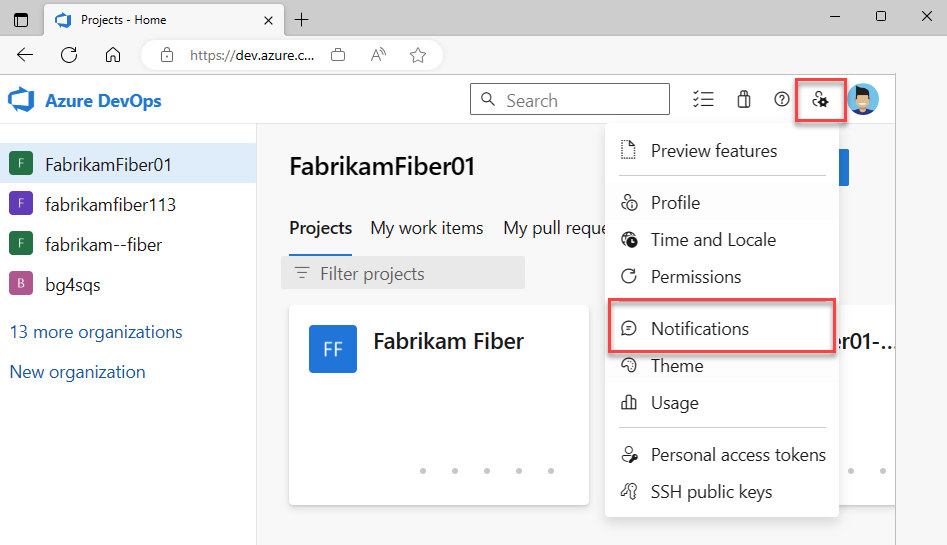
Als u zich wilt afmelden voor een melding, schuift u de status Aan/Uit-indicator naar de positie Uit.
Als u zich wilt afmelden voor een melding, schuift u de status Aan/Uit-indicator naar de positie Uit. Hier schakelen we bijvoorbeeld het meldingsabonnement Build completes uit.
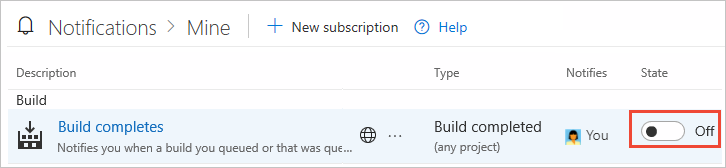
Notitie
Of u nu een beheerder bent of niet, u kunt in- of uitschakelen voor een gedeeld teammeldingsabonnement in uw instellingen alleen van invloed op uw meldingen, niet op meldingen van andere teamleden.
Meldingen van werkitems voor een project uitschakelen
Voer de volgende stappen uit om de organisatie-instellingen te overschrijven en alle werkitemmeldingen voor een project in Azure DevOps uit te schakelen:
- Meld u aan bij uw project (
https://dev.azure.com/{Your_Organization/Your_Project}). - Selecteer ProjectinstellingenMeldingen>.
- Markeer de werkmelding en selecteer
 Bezorgingsinstellingen.
Bezorgingsinstellingen. - Kies Niet bezorgen en opslaan.